
Sediakan gambar, taip nama fail gambar dengan nombor berurutan, seperti: 1.jpg, 2.jpg..., dan masukkan ke dalam fail gambar Jika ia diletakkan dalam pemacu D, kemudian buka PPT2003 seperti yang ditunjukkan
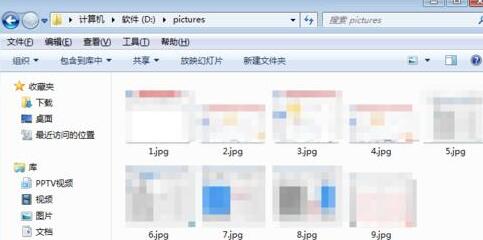
Antara muka

Tekan kekunci pintasan ctrl+m dan tekan ia secara berterusan untuk mencipta berbilang slaid kosong awak mahu.
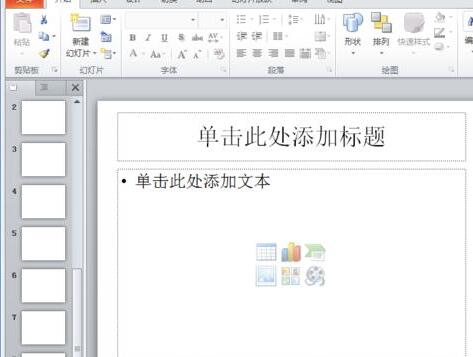
Tekan kekunci pintasan alt+f11 untuk membuka tetingkap editor Visual Basic, klik kanan] Masukkan [, kemudian klik] Templat [
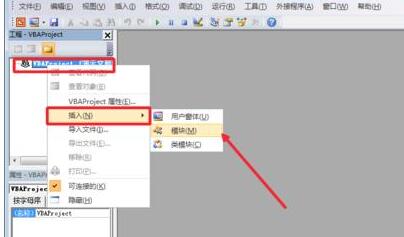
Masukkan kod berikut dalam tetingkap penyuntingan kod timbul:
Sub InsertPic ()
Malapkan i Sebagai Integer
Untuk i = 1 Kepada ActivePresentation.Slides.Count
ActivePresentation.Slides(i).Select
Deleksi ActiveWindowSlides = msoFalse
.Latar Belakang.Isi .UserPicture "D:Pictures" & i & ".jpg"
End With
Next
End Sub
Tutup selepas memasukkan kod. Tekan kekunci pintasan alt+f8 sekali lagi untuk membuka kotak dialog makro, pilih makro InsertPic yang kami buat di atas, dan klik [Run] Pada masa ini, semua gambar boleh dimasukkan.
Atas ialah kandungan terperinci Operasi mudah untuk memasukkan n berbilang gambar dalam satu saat dalam PPT. Untuk maklumat lanjut, sila ikut artikel berkaitan lain di laman web China PHP!
 alat pembangunan php
alat pembangunan php
 Bagaimana untuk membuka php dalam halaman web
Bagaimana untuk membuka php dalam halaman web
 Apakah perbezaan antara protokol TCP dan protokol UDP?
Apakah perbezaan antara protokol TCP dan protokol UDP?
 Apakah itu HD mudah alih
Apakah itu HD mudah alih
 Apakah sebab mengapa skrin komputer berwarna hitam tetapi komputer dihidupkan?
Apakah sebab mengapa skrin komputer berwarna hitam tetapi komputer dihidupkan?
 Penyelesaian untuk but semula dan pilih peranti but yang betul
Penyelesaian untuk but semula dan pilih peranti but yang betul
 Apakah tahap penilaian bintang pengguna mudah alih?
Apakah tahap penilaian bintang pengguna mudah alih?
 win10 menyambung ke pencetak kongsi
win10 menyambung ke pencetak kongsi




